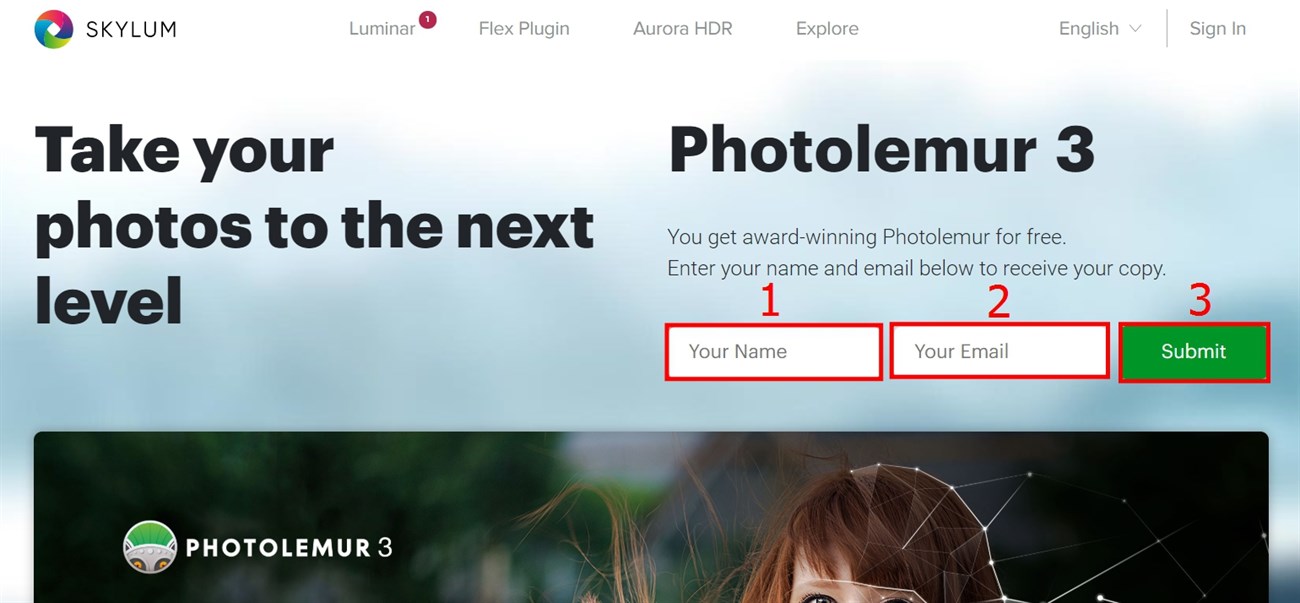Bạn đang xem bài viết Cách tải miễn phí và hướng dẫn sử dụng Photolemur 3 (giá gốc 35 USD) tại thtrangdai.edu.vn. Bạn có thể truy cập nhanh những thông tin cần thiết trong mục lục bài viết bên dưới.
Phần mềm Photolemur 3 đang được tải xuống miễn phí. Hãy xem hướng dẫn dưới đây để tải và sử dụng công cụ chỉnh sửa ảnh này trên máy tính để sở hữu những bức ảnh đẹp đến ngỡ ngàng chỉ với 1 cú click chuột.
Phần mềm Photolemur 3 là gì? Tính năng của Photolemur 3
Phần mềm Photolemur 3 là gì?
Phần mềm Photolemur 3 là ứng dụng có khả năng tự động cải thiện chất lượng ảnh nhờ sự trợ giúp của trí tuệ nhân tạo – AI. Làm cho bức ảnh của bạn đẹp hơn với màu sắc sống động, tươi tắn và sắc nét chỉ bằng một cú nhấp chuột.
Tính năng chính của Photolemur 3
- Khả năng tự động điều chỉnh màu sắc tự nhiên, chân thực nhờ cơ chế xử lý hình ảnh được cung cấp bởi trí tuệ nhân tạo. Cơ chế này đã được thử nghiệm trên 120.000 bức ảnh đẹp của 65 nhiếp ảnh gia.
- Khả năng nâng cấp chất lượng hình ảnh nhờ thuật toán xử lý ảnh.
- Phục hồi màu sắc: Xử lý độ tương phản và làm nổi bật tông màu tự nhiên trong ảnh của bạn.
- Sky Enhancement: Xử lý ánh sáng giúp ảnh ngoài trời trở nên tươi tắn và sắc nét hơn.
- Bù ánh sáng: Sự chuyển đổi giữa vùng sáng và vùng tối được tinh chỉnh để tự nhiên và chân thực hơn.
- Khử sương thông minh: Loại bỏ lớp mờ trên ảnh một cách thông minh để làm cho chúng rõ ràng hơn.
- Hiệu chỉnh ánh sáng tự nhiên: Xác định thời gian trong ngày theo thời gian thực để điều chỉnh độ tương phản, độ phơi sáng và độ sáng.
- Tốc độ xử lý nhanh, hỗ trợ nhiều định dạng ảnh, không giới hạn số lượng ảnh.
- Cải thiện tán lá: Thích hợp cho việc mất màu trong ảnh tự nhiên.
Dung lượng: 345M.
Bản quyền: 35 USD.
Hướng dẫn tải bản quyền miễn phí của Photolemur 3
Thông thường, ứng dụng chỉnh sửa ảnh Photolemur 3 có giá mua là 35 USD (khoảng 814.000 VNĐ), nhưng hôm nay thtrangdai.edu.vn sẽ hướng dẫn các bạn cách tải miễn phí phần mềm này một cách đơn giản nhất.
Bước 1: Truy cập link https://skylum.com/l/dcw-photolemur (Link cập nhật đến ngày 3/10/2019).
Bước 2: Bạn điền vào.
- 1. Your name: Tên của bạn.
- 2. Your Email: Email của bạn.
- 3. Gửi: Đồng ý.
Bước 3: Sau đó vào email của bạn để nhận key bản quyền.
- 1. Truy cập email của Skylum Team.
- 2. Kéo xuống cuối tin nhắn sẽ thấy 2 phần: Phiên bản Windows và phiên bản Macbook. Và mã bản quyền.
- 3. Bạn tải phiên bản phù hợp với hệ điều hành của mình.

Bước 4: Sau khi bạn tải Photolemur 3 về máy. Bạn mở ứng dụng.
- 1. Duyệt: Bạn chọn nơi lưu trữ phần mềm, thông thường mặc định sẽ là ổ C.
- 2. Chọn Install để cài đặt.

Và đợi ứng dụng cài đặt.

Bước 5: Sau khi cài đặt xong chọn Finish.

Bước 6: Giao diện ứng dụng mở ra. Bạn chọn Kích hoạt bằng số Serial.

Bước 7: Tại đây bạn cần nhập:
- 1. Nhập mã nối tiếp của bạn: Nhập mã cấp phép vào email nhận được ở Bước 3.
- 2. Enter your email: Nhập email của bạn.
- 3. Chọn Kích hoạt Photolemur 3 để kích hoạt.

Hướng dẫn sử dụng ứng dụng chỉnh sửa ảnh Photolemur 3
Sau khi kích hoạt bản quyền miễn phí Photolemur 3, các bạn hãy trải nghiệm những tính năng nổi bật mà phần mềm này mang lại qua hướng dẫn sử dụng sau nhé!
Bước 1: Mở ứng dụng Photolemur 3.
- 1. Bạn chọn Open, ứng dụng sẽ mở ảnh của bạn với kích thước mặc định là 800×600.
- 2. Khi chọn Open sample image các bạn sẽ mở ra một giao diện lớn với kích thước lớn như Bước 2.

Bước 2: Một giao diện lớn mở ra và bạn sẽ thấy nó.
- Before/After: Trước và sau khi chỉnh sửa.
- 1. Bộ lọc phần mềm.
- 2. Điều chỉnh mật độ của phần mềm.
- 3. Xuất: Lưu hình ảnh.

Bước 3: Khi bạn click vào bộ lọc. Giao diện sẽ hiển thị 7 bộ lọc khác nhau để bạn lựa chọn. Tuy nhiên, nếu bạn muốn nhiều hơn, bạn sẽ phải trả tiền.
Để mua thêm bộ lọc ảnh, hãy nhấp vào dấu “+” và thực hiện giao dịch với nhà sản xuất.

Bước 4: Chọn chỉnh sửa. Ứng dụng sẽ hiển thị cho bạn một thanh trượt có thể điều chỉnh. Nếu bạn kéo sang trái bộ lọc sẽ mờ dần; Nếu bạn kéo nó sang phải, bộ lọc sẽ trở nên tối hơn.

Bước 5: Chọn Xuất khi bạn muốn lưu ảnh. Bấm Xuất >> Chọn Đĩa.

Một cửa sổ khác xuất hiện.
- Vị trí: Nơi bạn lưu ảnh.
- File Name: Bạn đặt tên cho hình ảnh.
- Format: Chọn định dạng cho ảnh.
- Chất lượng: Chất lượng hình ảnh.
- Chọn Tiếp tục để hoàn tất.

Bước 6: Nếu muốn thêm ảnh đã chỉnh sửa các bạn chọn Open more… >> Chọn ảnh cần chỉnh sửa >> Chọn Open. Điều bạn cần làm là trải nghiệm.

Bước 7: Ngoài ra, trong giao diện lớn này bạn còn có menu nhanh khi nhấn vào chữ Photolemur 3 để thuận tiện sử dụng.

Trên đây là cài đặt và hướng dẫn sử dụng miễn phí phần mềm chỉnh sửa ảnh Photolemur 3. Hy vọng qua bài viết các bạn sẽ có thêm những bức ảnh nghệ thuật để chia sẻ với bạn bè. Nếu có thắc mắc vui lòng bình luận bên dưới.
Cảm ơn các bạn đã xem bài viết Cách tải miễn phí và hướng dẫn sử dụng Photolemur 3 (giá gốc 35 USD) tại thtrangdai.edu.vn. Các bạn có thể bình luận, xem thêm các bài viết liên quan bên dưới và hy vọng Giúp ích được cho các bạn những thông tin thú vị.
Nhớ để nguồn: Cách tải miễn phí và hướng dẫn sử dụng Photolemur 3 (giá gốc 35 USD) tại thtrangdai.edu.vn
Chuyên mục: Blog